Tous les sujets
- Conseils pour Outils d'IA
-
- Conseils pour Améliorateur Vidéo IA
- Conseils pour Améliorateur Image IA
- Conseils pour Créateur de Miniatures IA
- Conseils pour Générateur de sous-titres IA
- Conseils pour Traducteur de Sous-titres IA
- Conseils pour Détection de Scène
- Conseils pour Générateur de Scripts IA
- Conseils pour Vidéo IA
- Conseils pour Image IA
- Conseils pour Text to Speech
- Utilisateurs de caméra
- Photographes
- Cinéphiles
- Passionnés de voyage
- Utilisateurs éducatifs
- Plus de solutions
Comment lire AVI sur iPad en douceur
par Pierre Dubois • 2025-07-08 14:33:15 • Solutions éprouvées
AVI est un format vidéo populaire permettant la lecture de vidéo non seulement sur les ordinateurs, mais aussi sur les mobiles, tablettes et iPad. AVI est un format pris en charge par l'iPad, mais la lecture de manière transparente de ces fichiers dépend totalement des codecs de la vidéo. Plus spécialement, comme indiqué par le site officiel, iPad se charge de la lecture de fichiers AVI, mais avec les limitations suivantes : « Motion JPEG (M-JPEG) jusqu'à 35 Mbps, 1280x720 pixels, 30 images par seconde (images par seconde), audio dans ulaw, audio stéréo PCM dans l'extension de nom de fichier .AVI. »
Donc, si vous voulez lire AVI sur iPad en douceur ou que vous voulez convertir AVI en formats pris en charge par iPad, un bon programme professionnel est nécessaire. Pour vous aider à lire les fichiers AVI sur iPad, les meilleures solutions sont listées ci-dessous.
- Partie 1. Obtenez le meilleur et professionnel Lecteur AVI pour iPad
- Partie 2. Lecteur AVI gratuit pour iPad - Conversion gratuite de vidéos pour qu'elles soient prises en charge par iPad
- Partie 3. Convertir AVI en iPad pour la lecture (en ligne)
- Partie 4. FAQ pour Lire AVI sur iPad
Partie 1. Obtenez le meilleur et professionnel AVI Player pour iPad
Wondershare UniConverter for Mac (à l’origine Wondershare Video Converter Ultimate pour Mac) est le meilleur logiciel pour tous vos besoins de conversion de fichiers. Le programme se charge de plus de 1000 formats pour la conversion et a prédéfini pour tous les appareils populaires, y compris iPad. Ainsi, vous pouvez faire la converson de votre AVI, MKV, MOV, et tous les autres types de fichiers au format pris en charge par iPad pour une lecture fluide sans aucun problème de compatibilité ou de codecs. Le logiciel permet aussi la personnalisation de vidéo avec des fonctionnalités telles que la coupe, le recadrage, l’ajout d’effets, et d’autres. Avec la technologie APEXTRANS, les fichiers sont convertis à une vitesse ultra rapide juste en quelques clics. Convertissez vos vidéos en fichiers professionnels de haute qualité avec le traitement par lots à l'aide Wondershare UniConverter. Une fois les fichiers convertis, vous pouvez fire le transfert et regarder AVI sur iPad.
Wondershare UniConverter - Meilleur convertisseur vidéo pour Mac/Windows
-
Convertir AVI en MP4, WMV, AVI, MOV et autres formats 1000 sans perte de qualité.
-
Gravez un disque AVI sur DVD pour la lecture avec votre lecteur DVD sur un grand téléviseur.
-
Convertir AVI vers des préréglages de conversion optimisés pour iDVD, iMovie, Final Cut Pro.
-
Éditez des vidéos avec les fonctions d'édition vidéo avancées comme le découpage, le recadrage, l'ajout de filigrane, les sous-titres, etc.
-
Téléchargez des vidéos à partir de YouTube et d’autres 10.000+ sites de partage de vidéos.
-
Système d'exploitation pris en charge : Windows 10/8/7/XP/Vista, macOS 11 Big Sur, 10.15 (Catalina), 10.14, 10.13, 10.12, 10.11, 10.10, 10.9, 10.8, 10.7
Des étapes sur la manières de lire AVI sur iPad à l'aide de Wondershare UniConverter pour Mac
Étape 1 Chargez les fichiers AVI sur le convertisseur Wondershare AVI Mac.
Ouvrez Wondershare UniConverter pour Mac sur votre ordinateur. Depuis la section Convertisseur vidéo, cliquez sur le bouton ![]() add files icon in Wondershare UniConverter"> pour importer des fichiers AVI locaux. Plusieurs fichiers peuvent être ajoutés pour le traitement par lots.
add files icon in Wondershare UniConverter"> pour importer des fichiers AVI locaux. Plusieurs fichiers peuvent être ajoutés pour le traitement par lots.

Étape 2 Choisissez le format pris en charge par l’iPad.
Dans le coin supérieur droit, ouvrez le menu déroulant à l'option Format de sortie :. Dans l’onglet Appareil, choisissez Apple et le modèle d’iPad désiré.
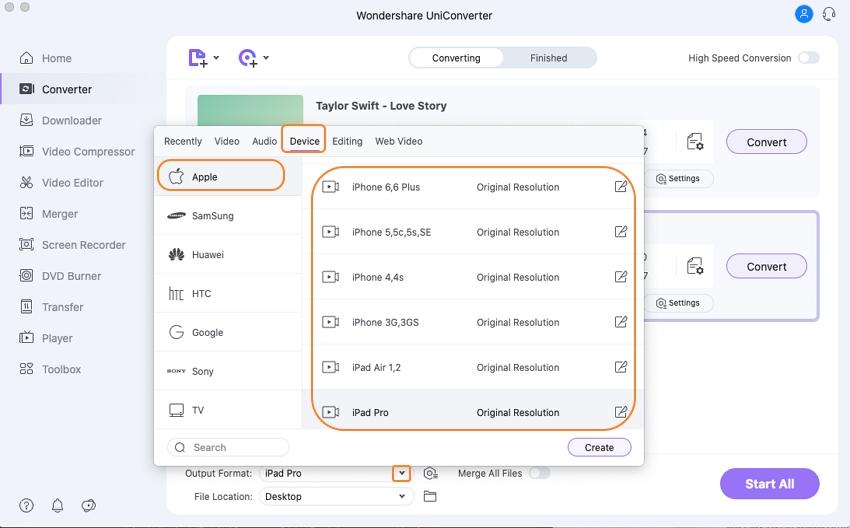
Étape 3 Convertir AVI en Mac iPad.
Cliquez sur le bouton Démarrertout pour la conversion des fichiers AVI au format pris en charge par l'iPad.
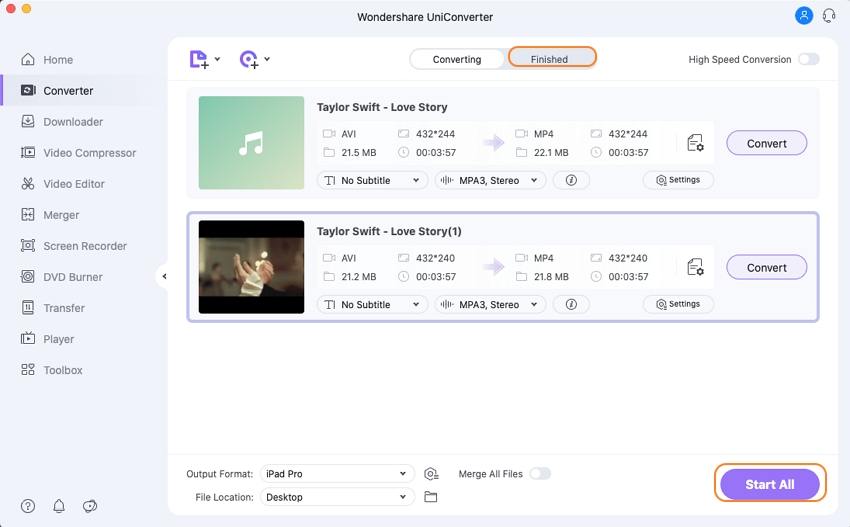
Téléchargement gratuitTéléchargement gratuit
Partie 2. Lecteur AVI gratuit pour iPad - Conversion gratuite de vidéos pour être prises en charge par iPad
Si vous êtes à la recherche d’un logiciel de bureau gratuit pour la conversion de vos fichiers AVI au format compatible iPad, Wondershare Free Video Converter for Mac est un choix idéal. Le programme se charge du travail sur les versions Mac OS X 10.6-10.14 et facilite la conversion d'un éventail de formats vidéo en formats compatibles iOS. Les fonctions d’édition de base permettent la personnalisation avant la conversion. En plus, le programme permet aussi le téléchargement des vidéos à partir de YouTube.
Étapes sur la manière de regarder AVI sur iPad à l'aide de Wondershare UniConverter gratuit pour Mac :
Étape 1 : Ajoutez des fichiers AVI au meilleur convertisseur AVI pour iPad.
Téléchargez, installez et lancez Wondershare Free Video Converter for Mac. Sélectionnez l'onglet Convertir, ajoutez des fichiers AVI en faisant un clic sur Ajouter des fichiers.
Téléchargement gratuitTéléchargement gratuit
Étape 2 : Choisissez un format compatible iPad pour lire AVI sur iPad gratuit.
Une fois que les fichiers AVI sont ajoutés, sélectionnez l'iPad dans la liste Appareil > Apple dans le panneau de format.
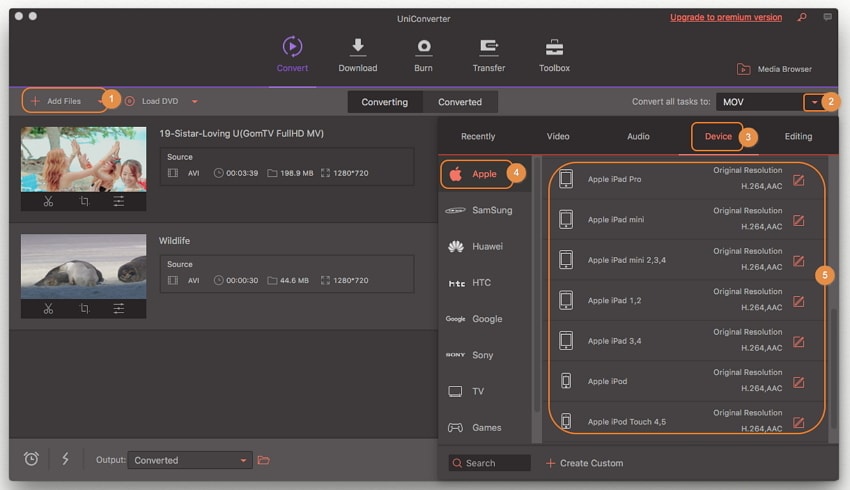
Étape 3 : Convertir AVI à iPad gratuit.
Choisissez le lieu sur Mac où vous voulez sauvegarder le fichier converti dans l'onglet Sortie. Cliquez sur le bouton Convertir tout pour continuer avec le processus. Ainsi, vous pouvez jouer des fichiers AVI sur iPad en douceur.

Partie 3. Convertir AVI en iPad pour la lecture (en ligne)
Il y a aussi des solutions en ligne pour la conversion des fichiers AVI en iPad pour la relecture. L'un de ces programmes populaires est Zamzar. Ce convertisseur en ligne gratuit permet l'ajout des fichiers AVI aussi bien que d'autres fichiers vidéo et de les convertir au format pris en charge par l'iPad. Les fichiers convertis sont envoyés à votre adresse électronique pour le téléchargement. Vous pouvez faire lajout des fichiers locaux ou leur URL à l'outil de conversion.
Étapes sur la manière de lire des fichiers AVI sur iPad en à l'aide de Zamzar :
Étape 1: Ouvrez https://www.zamzar.com/convert/avi-to-iPad/ sur votre navigateur Mac. Cliquez sur Chisir les fichiers pour l'ajout des fichiers AVI à partir de l'URL ou du système. Vous pouvez aussi faire glisser et déposer les fichiers.
Étape 2: Sous l’onglet Convertir en:, choisissez l’iPad comme appareil souhaité.
Étape 3: Entrez l'adresse électronique sur lequel vous souhaitez recevoir le lien de fichier converti.
Étape 4: Cliquez sur le bouton Convertir pour le démarrage de la conversion des fichiers AVI au format compatible iPad.
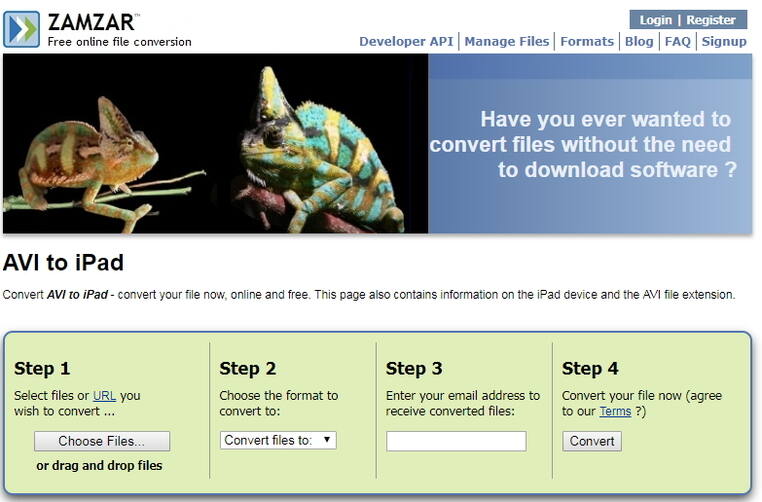
Partie 4. FAQ pour Lire AVI sur iPad
1. L’iPad peut-il lire des fichiers AVI ?
L'iPad se charge de la lecture de fichiers AVI, mais seulement quand les fichiers sont des vidéos AVI encodées en JPEG (M-JPEG) (jusqu'à 1 280 × 720, fréquence d'images de 30 ips, audio brut). Alors si votre fichier AVI est compressé dans le codec ci-dessus, il sera lu sur votre iPad, ou sinon la lecture échouera.
2. Comment lire AVI sur iPad sans la conversion ?
Il y a un certain nombre d'applications de lecteur pour iPad disponibles permettant la lectue de vos fichiers AVI compatibles sur l'iPad sans aucune conversion. L’une de ces applications décentes qui peut être téléchargée depuis l’app store est PlayerXtreme Media Player. Développée par Xtreme Media Works, l'application a une bonne note et se charge de la lecture de vidéos dans un large éventail de formats, inclant AVI, FLV, MKV, MOV et bien d'autres.
3. Comment transférer des fichiers AVI sur iPad ?
Selon le site officiel d'Apple, iTunes se charge seulement des vidéos au format MOV, M4V et MP4. Donc, pour le transfert des fichiers AVI sur votre iPad et les lire à l'aide d'un lecteur tiers, la fonction de partage de fichiers iTunes doit être d'usage. Vous pouvez aussi faire usage d'un outil professionnel comme Wondershare UniConverter qui facilite le transfert de vidéos vers l’iPad sans avoir besoin d’iTunes.
Votre boîte à outils vidéo complète

Pierre Dubois
staff Éditeur